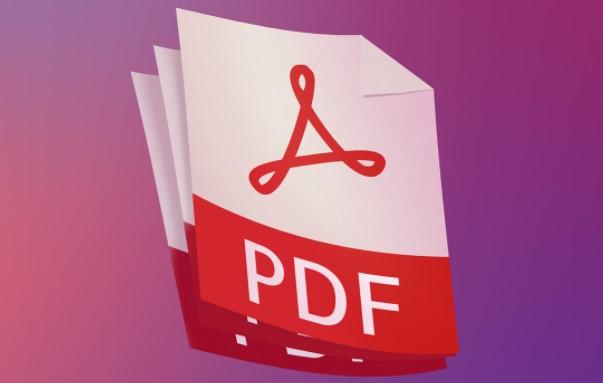PDF berguna untuk mendistribusikan dokumen sehingga terlihat sama oleh semua pihak. Biasanya, Anda akan membuat dokumen menggunakan aplikasi lain, lalu mengonversinya menjadi PDF. Berikut cara melakukannya untuk dokumen Microsoft Word.
Konversi Dokumen ke PDF Menggunakan Word
Apabila anda memliliki versi desktop Microsoft Word, anda akan lebih mudah mengonversi dokumen ke PDF dengan langsung di Word itu sendiri.
- Pilih dan buka dokumen yang ingin Anda ubah, lalu klik tab “File”.
- Di layar belakang layar, pilih “Simpan Sebagai” dari daftar di sebelah kiri.
- Pada layar Simpan Sebagai, pilih tempat Anda ingin menyimpan PDF (OneDrive, PC Ini, folder tertentu, atau di mana pun).
- Lalu anda klik panah dropdown yang berada disisi kanan kotak “Save as type”, pilih “PDF (* .pdf)” dari menu dropdown.
- Jika mau, Anda dapat mengubah nama file saat ini. Saat Anda siap, klik tombol “Simpan”.
Apabila anda tidak memiliki word tetapi perlu mengonversi dokumen yang dikirim seseorang kepada Anda, Anda memiliki beberapa opsi:
- Google Drive: Anda dapat mengunggah dokumen Word ke Google Drive, mengonversinya menjadi Google Document, dan kemudian mengonversinya ke PDF. Cara ini cukup baik apabila Anda memiliki dokumen Word sederhana, sebagian besar teks tanpa banyak pemformatan (dan jika Anda sudah memiliki akun Google).
- Situs Web Konversi: Ada banyak situs di luar sana yang menawarkan untuk mengonversi dokumen Word ke PDF secara gratis. Kami merekomendasikan freepdfconvert.com . Ini adalah situs yang aman, bekerja cepat, dan melakukan pekerjaan yang cukup baik pada dokumen Word bahkan dengan sedikit pemformatan. Dan ini benar-benar gratis jika Anda hanya perlu mengonversi dokumen Word sesekali ke PDF. Langganan berbayar memberi Anda fitur tambahan seperti konversi tak terbatas (banyak dokumen sekaligus), dan kemampuan untuk mengonversi lebih banyak jenis file.
- LibreOffice: LibreOffice adalah aplikasi perkantoran sumber terbuka gratis yang menawarkan banyak fitur yang sama dengan Microsoft Office. Anda bahkan dapat membuka dokumen Microsoft Word, dan mengubahnya menjadi PDF.
Selain cara diatas anda juga dapat menggunakan cara lain agar dapat mengubah word ke pdf di Mac. Berikut langkah – langkahnya :
- Luncurkan Program
iSkysoft PDF Creator untuk Mac tersedia di web untuk diunduh. Anda dapat memilih uji coba gratis atau versi lengkap. Setelah file diunduh ke Mac Anda, seret ke “Aplikasi” dan perangkat lunak akan berhasil diinstal di Mac Anda dalam beberapa detik. Klik dua kali ikon iSkysoft PDF Creator untuk meluncurkan perangkat lunak.
- Impor File Word
Seret dan lepas file / folder Word ke antarmuka utama program dan file tersebut akan diunggah secara otomatis ke program. Cara lainnya, klik tombol “Add Files” atau “Add Folder”, pilih file / folder yang ingin Anda ubah menjadi PDF dan kemudian impor ke program.
- Ubah File menjadi PDF
Klik tombol “Buat” yang terletak di sudut kanan bawah antarmuka iSkysoft PDF Creator dan kemudian atur folder untuk menyimpan file PDF keluaran. Klik tombol “Simpan” untuk mengubah file Word Anda menjadi PDF.
Setelah proses konversi selesai, klik ikon “PDF”, pilih opsi “Tampilkan di Folder” dan Anda akan menemukan file PDF keluaran. Anda dapat melihat dan memeriksa file-file ini dengan membukanya dengan opsi “Pratinjau”. Demikianlah ulasan mengenai cara mengubah word ke bentuk Pdf, semoga bermanfaat.